

Salesforce ist ein amerikanisches cloudbasiertes Softwareunternehmen. Es bietet einen Customer Relationship Management (CRM)-Service und Enterprise-Anwendungen („Apps“) mit Schwerpunkt auf Kundenservice, Marketingautomatisierung, Analysen und Anwendungsentwicklung.
Insgesamt gibt es 12 Anwendungen in Salesforce. Jede Anwendung verfügt über ihr eigenes Menü, das dem Benutzer je nach den Objekten, mit denen er arbeiten muss, und den entsprechenden Arbeitsabläufen angezeigt wird. Die wichtigsten Anwendungen sind: Service (Fallmanagement), Vertrieb (Vertriebsprozesse) und Marketing (Marketingautomatisierung).
Suchen Sie nach den folgenden Salesforce-Objekten:
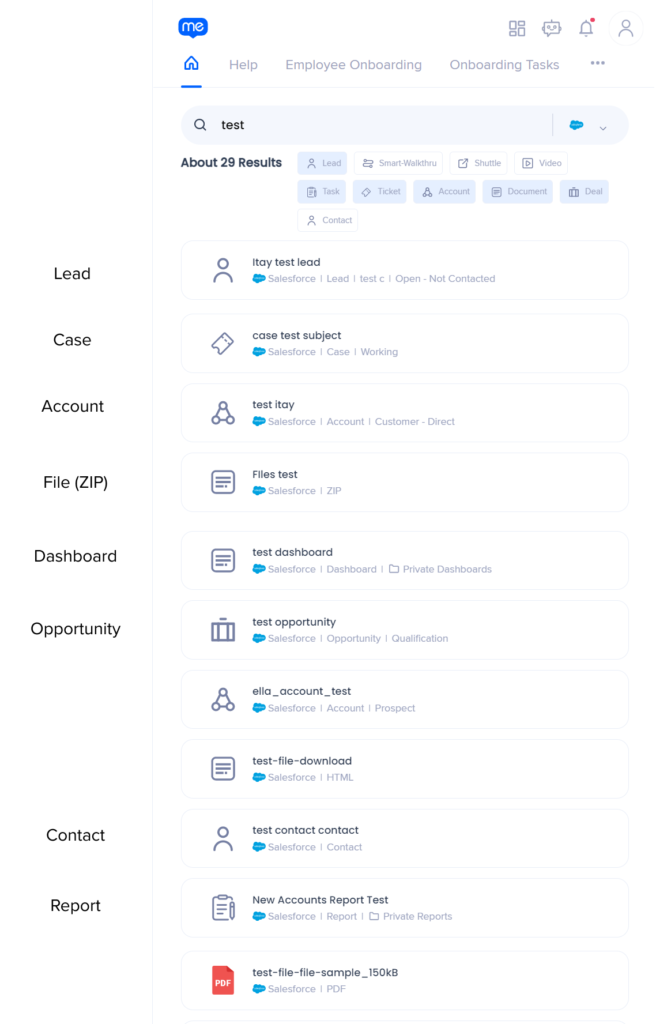
Salesforce-Objekte, die über die Suche in der Workstation gefunden werden können, und die Felder, die in den Suchergebnissen angezeigt werden.
Beschreibung und Bedingungen
Ein Lead ist eine Person, ein Interessent, der/die sein/ihr Interesse an einem Produkt oder Unternehmen bekundet hat. Dieser Interessent hat die ersten Schritte unternommen, um sein Interesse zu bekunden, aber dieses Interesse ist noch nicht vollständig etabliert.
Wenn ein Lead konvertiert wird (dies geschieht über eine Schaltfläche „Konvertieren“), werden Datensätze für Konto, Kontakt, Verkaufschance (optional) und Aufgabe (optional) erstellt.
Felder, die im Ergebnis angezeigt werden,
Beschreibung und Bedingungen
Ein Konto ist eine Organisation. Dies kann jede Art von Organisation sein, die in irgendeiner Weise mit dem Unternehmen zu tun hat – aktuelle Kunden, Unternehmen, die Waren/Dienstleistungen kaufen möchten, Unternehmen, mit denen Partnerschaften bestehen, Konkurrenten oder gemeinnützige Organisationen.
Felder, die im Ergebnis angezeigt werden,
Beschreibung und Bedingungen
Eine Person, die mit einem Konto in Verbindung steht. Ein Mitarbeiter wäre beispielsweise der Kontakt, während das Unternehmen, für das der Mitarbeiter arbeitet, das Konto wäre.
Felder, die im Ergebnis angezeigt werden,
Beschreibung und Bedingungen
Ein Verkauf oder ein anstehendes Geschäft. Die Opportunity ist der Schritt nach einem Lead.
Felder, die im Ergebnis angezeigt werden,
Beschreibung und Bedingungen
Die Benutzer können Dateien hochladen, in der Vorschau anzeigen, gemeinsam nutzen und gemeinsam an Dateien arbeiten, an Datensätze anhängen, privat speichern, Versionsaktualisierungen verwalten und für sie wichtige Dateien verfolgen.
Es gibt einige grundlegende Salesforce-Anforderungen und -Einschränkungen, die Sie beim Hochladen von Inhalten auf die Registerkarte „Salesforce files“ (Salesforce-Dateien) beachten sollten.
Felder, die im Ergebnis angezeigt werden,
Beschreibung und Bedingungen
Ein Bericht ist eine Liste von Datensätzen, die die von Ihnen festgelegten Kriterien erfüllen. Er wird in Salesforce in Zeilen und Spalten angezeigt und kann gefiltert, gruppiert oder in einem grafischen Diagramm dargestellt werden.
Jeder Bericht wird in einem Ordner gespeichert. Ordner können öffentlich, versteckt oder gemeinsam genutzt werden, und sie können auf schreibgeschützt oder Lesen/Schreiben eingestellt werden. Sie steuern, wer auf der Grundlage von Rollen und Berechtigungen Zugriff auf den Inhalt des Ordners hat.
Felder, die im Ergebnis angezeigt werden,
Beschreibung und Bedingungen
Ein Dashboard ist eine visuelle Darstellung der wichtigsten Metriken und Trends für Datensätze in Ihrem Unternehmen. Die Beziehung zwischen einer Dashboard-Komponente und einem Bericht ist 1:1; für jede Dashboard-Komponente gibt es einen einzigen zugrunde liegenden Bericht. Sie können jedoch denselben Bericht in mehreren Dashboard-Komponenten auf einem einzigen Dashboard verwenden (z. B. denselben Bericht sowohl in einem Balken- als auch in einem Kreisdiagramm verwenden). Mehrere Dashboard-Komponenten können zusammen in einem einzigen Dashboard-Seitenlayout angezeigt werden.
Wie die Berichte werden auch die Dashboards in Ordnern gespeichert, in denen festgelegt ist, wer Zugriff hat.
Felder, die im Ergebnis angezeigt werden,
Beschreibung und Bedingungen
Ein Fall ist die Frage, das Feedback oder das Problem des Kunden. Die Support-Mitarbeiter können Fälle überprüfen, um zu sehen, wie sie ihren Service verbessern können. Vertriebsmitarbeiter können anhand von Fällen sehen, wie sie sich auf den Verkaufsprozess auswirken.
Felder, die im Ergebnis angezeigt werden,